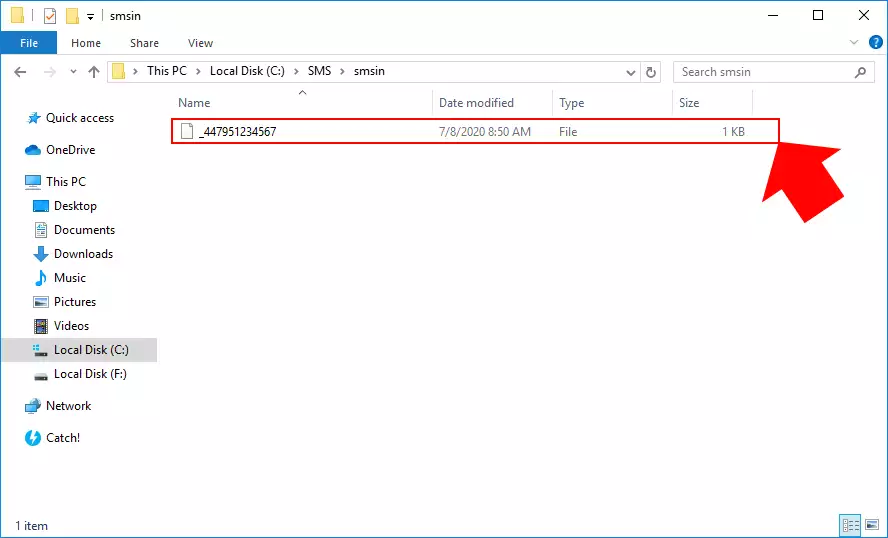Jak wysyłać SMS-y z plików TXT
Poniższy przewodnik pokaże, jak można wysyłać wiadomości z pliku lub zbierać odebrane wiadomości również w pliku. Ten przewodnik dotyczący SMS-ów z plików txt i SMS-ów do plików txt pokaże, jak zainstalować i skonfigurować połączenie z plikiem TXT w SMS Gateway. To połączenie może obsługiwać wiele formatów plików, a także można wybrać lokalizację następujących skrzynek wiadomości: Odebrane, Wysłane, Wysłane, Nieudane, Dostarczone.
Co to jest SMS z pliku TXT
Ozeki SMS gateway może wysyłać SMS-y z pliku tekstowego. Oprogramowanie serwera SMS odczytuje wiadomość i numer telefonu odbiorcy, a następnie wysyła wiadomość tekstową. Istnieje pięć wbudowanych formatów, które można wykorzystać do wysyłania SMS-ów z pliku tekstowego.Co to jest SMS do pliku TXT
SMS do pliku txt oznacza, że gdy oprogramowanie bramki SMS odbiera wiadomości SMS, zapisuje przychodzące wiadomości w pliku txt lub tekstowym. Terminy SMS do txt lub SMS do tekstu oznaczają to samo.Jak wysyłać SMS-y z plików TXT
Aby wysłać SMS-y z plików TXT:
- Uruchom Ozeki SMS Gateway
- Wybierz ikonę paska narzędzi Aplikacje
- Zainstaluj aplikację TXT File
- Skonfiguruj połączenie z plikiem TXT
- Kliknij ikonę paska narzędzi Połącz
- Wybierz klienta SMPP do zainstalowania
- Skonfiguruj połączenie klienta SMPP
- Wyślij wiadomość SMS z pliku TXT
- Sprawdź foldery Wysłane i Odebrane
Proces wysyłania SMS-ów z plików TXT (samouczek wideo)
W tym krótkim samouczku wideo dowiesz się, jak wysyłać SMS-y z plików TXT za pomocą Ozeki SMS Gateway. Eliminując ręczne zarządzanie SMS-ami dzięki przyjaznym dla użytkownika funkcjom Ozeki, możesz uprościć swoje procedury komunikacyjne. Ozeki może obsługiwać zarówno pojedyncze wiadomości, jak i kampanie masowe dzięki elastycznym możliwościom plików TXT. Przygotuj się na rewolucję w komunikacji SMS, postępując zgodnie z podanymi instrukcjami.
Krok 1 - Utwórz połączenie z plikiem TXT
Pierwszym krokiem przewodnika jest utworzenie połączenia z plikiem TXT w SMS Gateway. Przede wszystkim należy otworzyć aplikację SMS Gateway i tutaj wybrać menu Aplikacje z paska narzędzi. W tym menu przejdź do sekcji 'Interfejsy aplikacji', i jak na Rysunku 1, kliknij przycisk Instaluj dla połączenia z plikiem TXT.
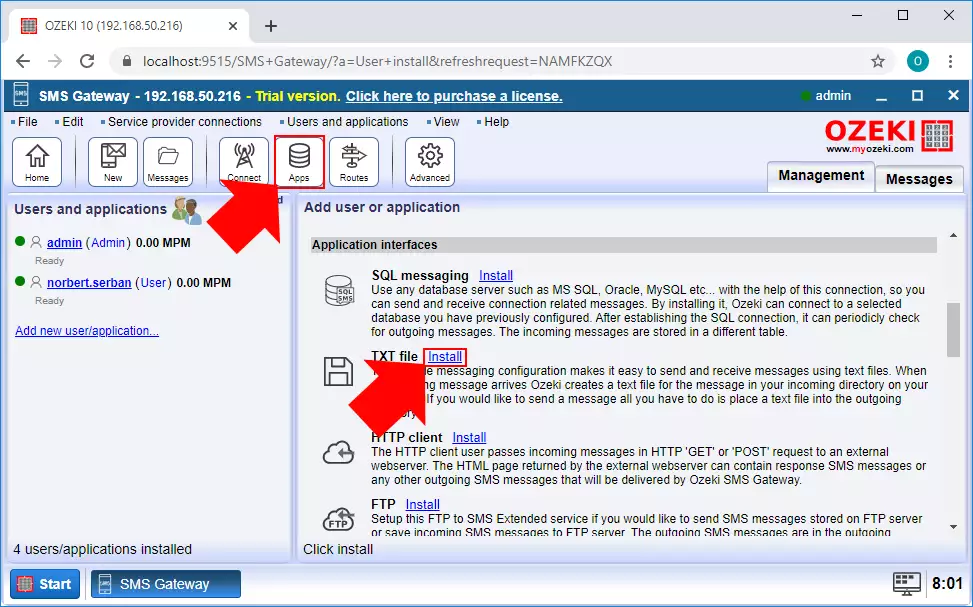
Krok 2 - Skonfiguruj połączenie z plikiem TXT
Po wybraniu połączenia z plikiem TXT zostaniesz przekierowany do menu konfiguracji połączenia. W tym menu najpierw musisz zdefiniować nazwę dla tego połączenia (Rysunek 2). Następnie należy wybrać format pliku dla wiadomości SMS. Te formaty plików zostaną omówione w następnym kroku. Na koniec możesz wybrać foldery dla wiadomości.
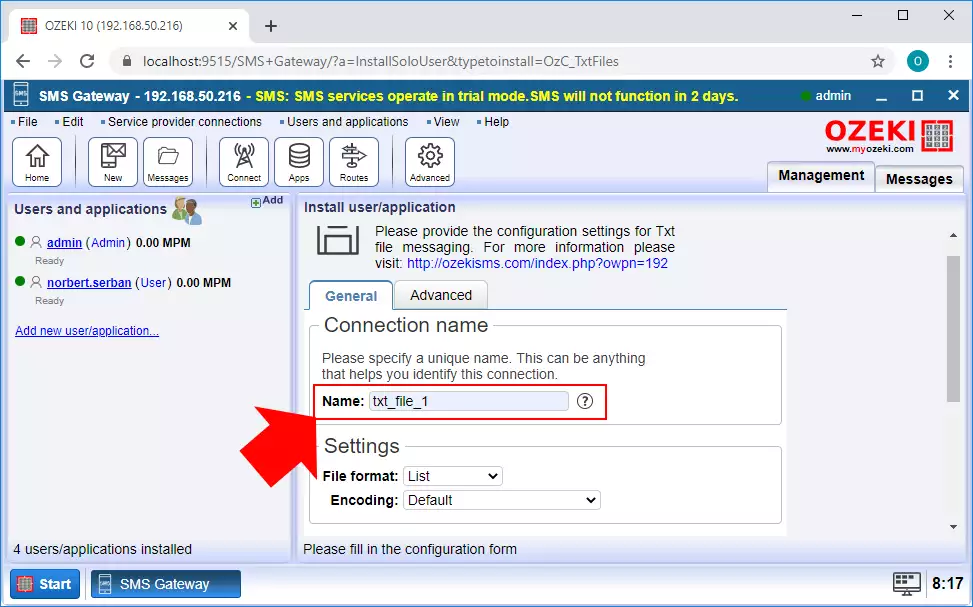
Krok 3 - Wybierz format pliku
Dla tego połączenia możesz wybrać spośród wielu formatów plików. Te formaty obsługują wiadomości w różny sposób. Pierwszy format to 'Simple'. Format ten może obsługiwać jedną wiadomość na plik. Nazwa pliku musi być numerem telefonu odbiorcy, a zawartość pliku to sama wiadomość SMS.
c:\smsout\+3620310536
Następny format pliku to 'Verbose'. Ten format również obsługuje jedną wiadomość na plik, ale pozwala określić numer telefonu nadawcy w pliku. Rozszerzenie pliku dla formatu Verbose musi być .sms.
c:\smsout\dowolna_nazwa.sms
Format pliku 'List' jest w stanie obsłużyć wiele wiadomości i wielu odbiorców w tym samym pliku. Każdy wiersz pliku zawiera numer telefonu odbiorcy oraz wiadomość. Rozszerzenie pliku dla formatu List to .sml.
c:\smsout\lista.sml
Format pliku 'Text' obsługuje wiadomości w taki sam sposób jak format List. Jedyna różnica między tymi dwoma formatami to rozszerzenie pliku. List używa formatu .sml do zarządzania wiadomościami, natomiast format Text używa prostego formatu .txt, więc jest trochę łatwiejszy w tworzeniu i zarządzaniu.
c:\smsout\outbox.txt
Format 'XML' to świetny sposób na uporządkowanie wiadomości w dedykowanym pliku XML. Ten format używa tagów do definiowania części wiadomości. 'originator' przechowuje numer telefonu nadawcy, a 'recipient' przechowuje numer telefonu odbiorcy. Tag 'text' zawiera wiadomość, tag 'time' pokazuje czas, kiedy wiadomość powinna zostać wysłana. Ostatnio, 'messagetype' służy do określenia typu wiadomości. Ten format jest również w stanie obsłużyć wiele wiadomości w jednym pliku.
c:\smsout\outbox.xml
Rysunek 3 poniżej pokazuje wszystkie formaty plików dostępne w SMS Gateway.
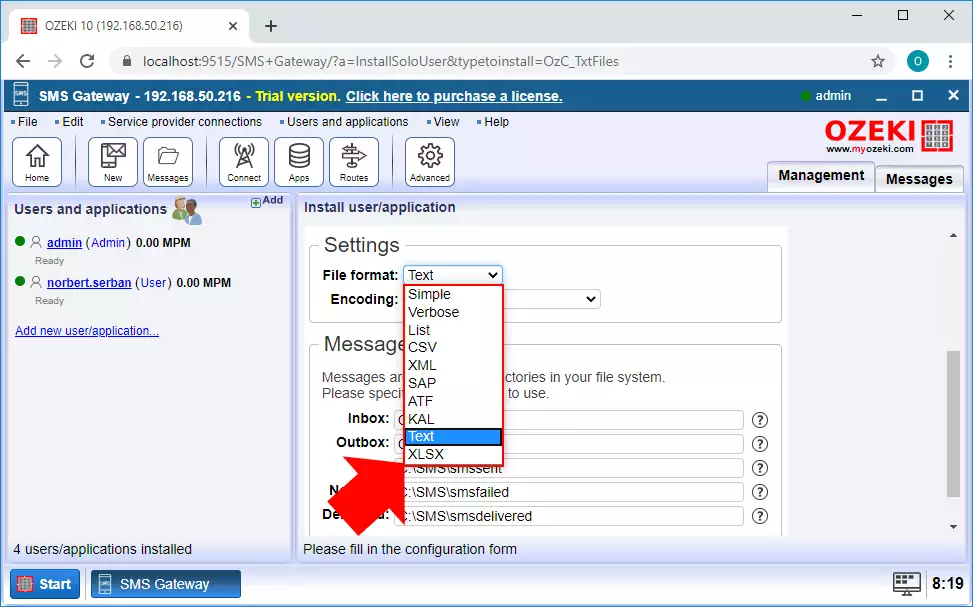
Krok 4 - Wybierz foldery dla wiadomości
W następnym kroku musisz ustawić lokalizację dla różnych typów wiadomości w zależności od tego, czy mają zostać wysłane, czy odebrane. Wiadomości są przechowywane w pięciu folderach, jak widać na Rysunku 4: Inbox, Outbox, Sent, Not Sent i Delivered.
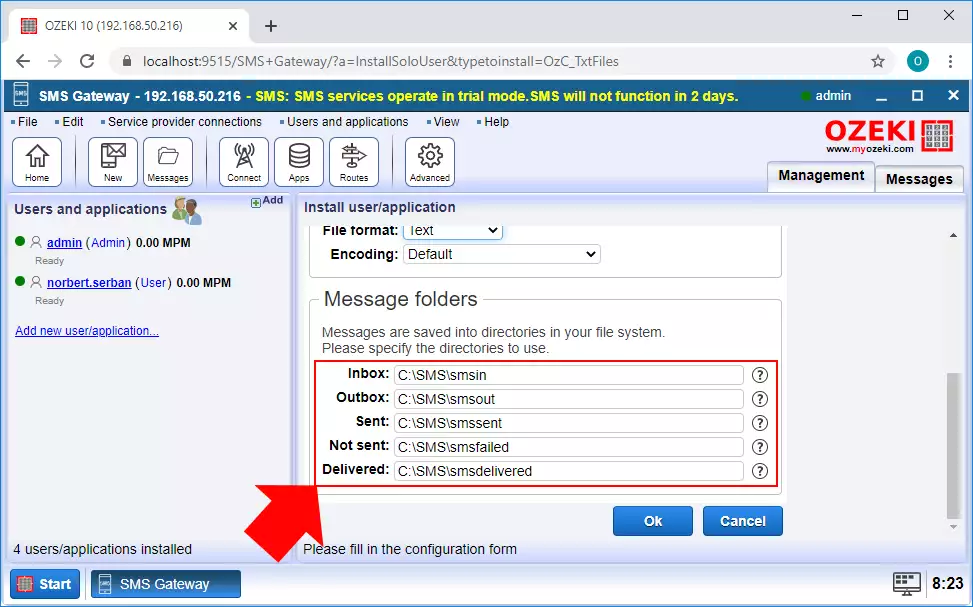
Krok 5 - Zaawansowana konfiguracja połączenia TXT File
Połączenie TXT File można dalej konfigurować, klikając na kartę Zaawansowane, jak pokazuje to Rysunek 5. Głównym ustawieniem jest Polling. Ta opcja definiuje interwał czasowy, w którym folder outbox będzie sprawdzany, a połączenie próbuje dostarczyć wiadomości ze wszystkich plików znajdujących się w tym folderze w danym momencie. Jeśli zakończysz konfigurację, po prostu kliknij OK.
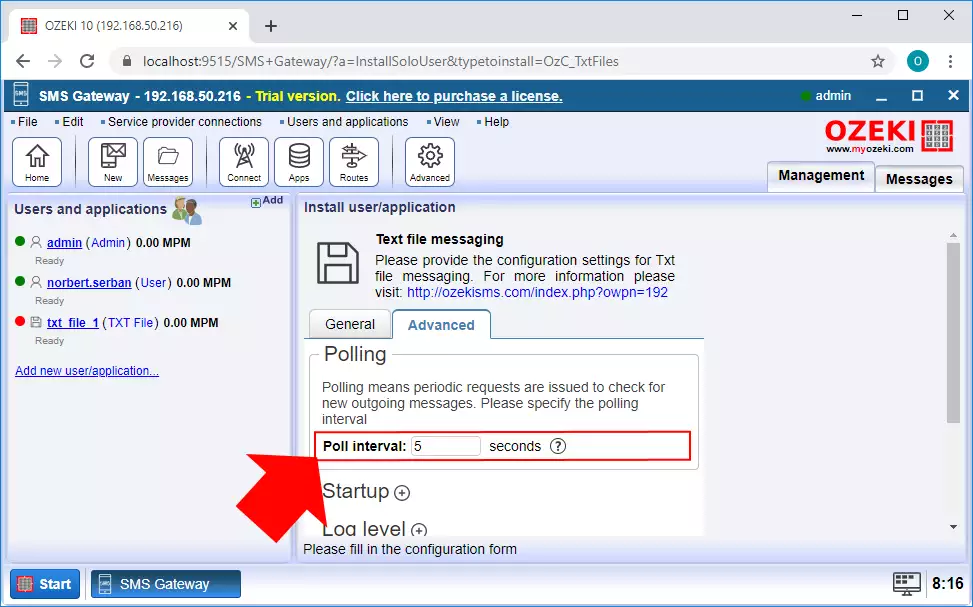
Krok 6 - Utwórz połączenie z dostawcą usług SMPP
Aby móc komunikować się z członkami sieci mobilnej, potrzebujesz połączenia, które stworzy to połączenie. Będzie to połączenie klienta SMPP. Aby utworzyć to połączenie, wybierz menu Connect z paska narzędzi, a tutaj, jak widać na Rysunku 6, kliknij przycisk Install połączenia klienta SMPP.
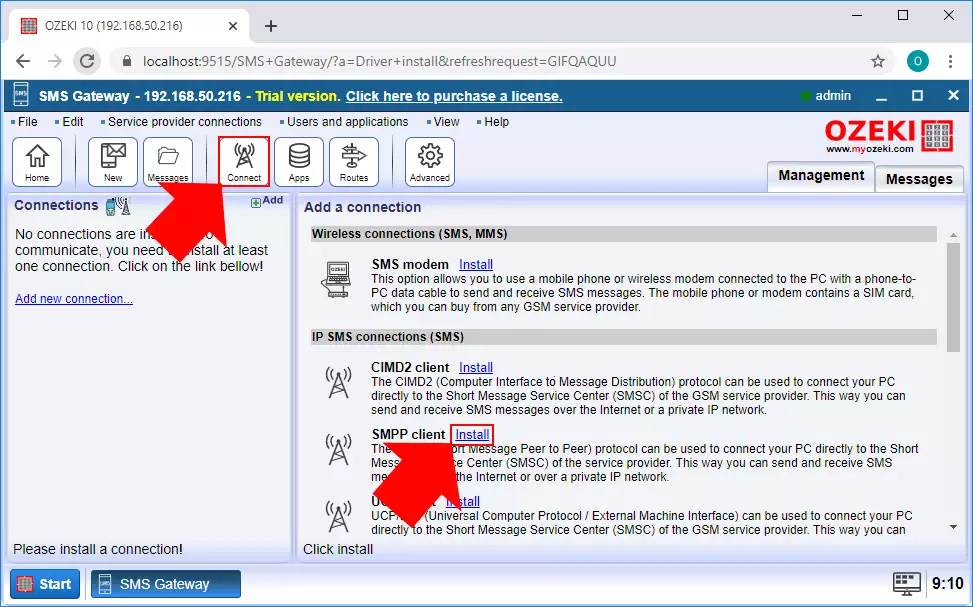
W menu konfiguracyjnym połączenia najpierw musisz wpisać nazwę dla połączenia. Następnie musisz podać szczegóły serwera SMPP, z którym chcesz nawiązać połączenie (Rysunek 7). Na koniec wpisz numer telefonu, z którym połączenie będzie komunikować się z siecią mobilną. Jeśli skończysz ze wszystkim, możesz po prostu kliknąć OK.
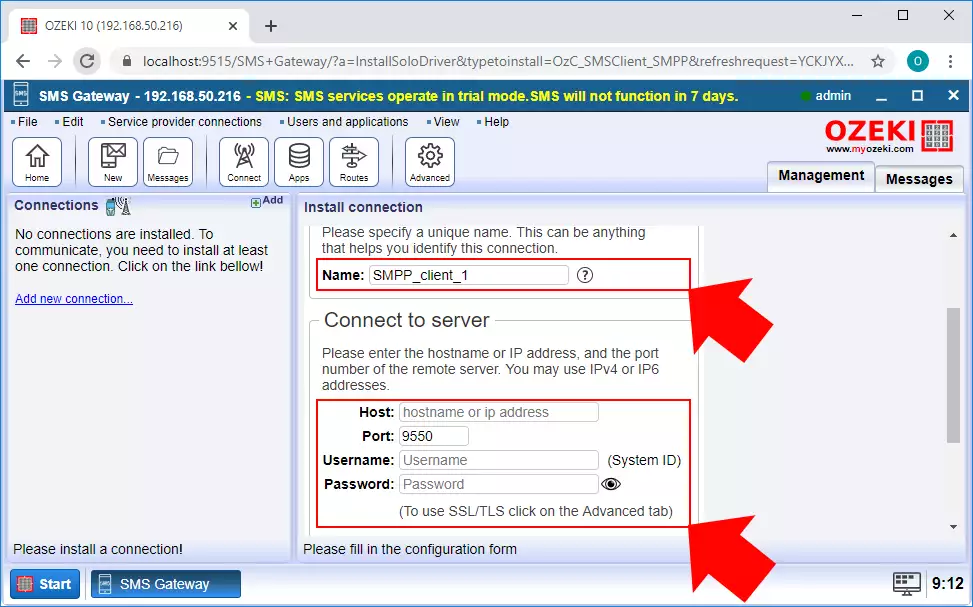
Po utworzeniu połączenia plikowego TXT, możesz teraz wysyłać wiadomości SMS za pomocą tego połączenia. Aby to zrobić, otwórz folder nadawczy w Eksploratorze plików. Tutaj możesz utworzyć nowy plik tekstowy i, jak pokazuje format powyżej, możesz napisać wiele wiadomości do wielu odbiorców w tym pliku (Rysunek 8). Po zakończeniu po prostu zapisz plik.
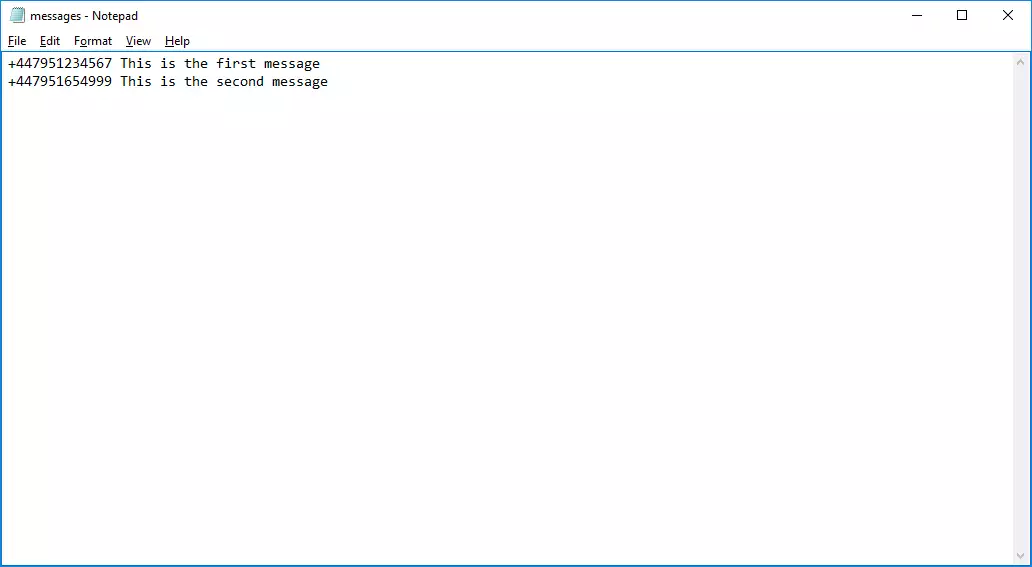
Gdy tylko połączenie plikowe TXT przeskanuje foldery w poszukiwaniu plików, plik z folderu nadawczego zniknie. Oznacza to, że połączenie przetwarza teraz plik wiadomości. Gdy tylko dostarczy wiadomość, plik wiadomości pojawi się w folderze Wysłane, jak możesz zobaczyć na Rysunku 9.
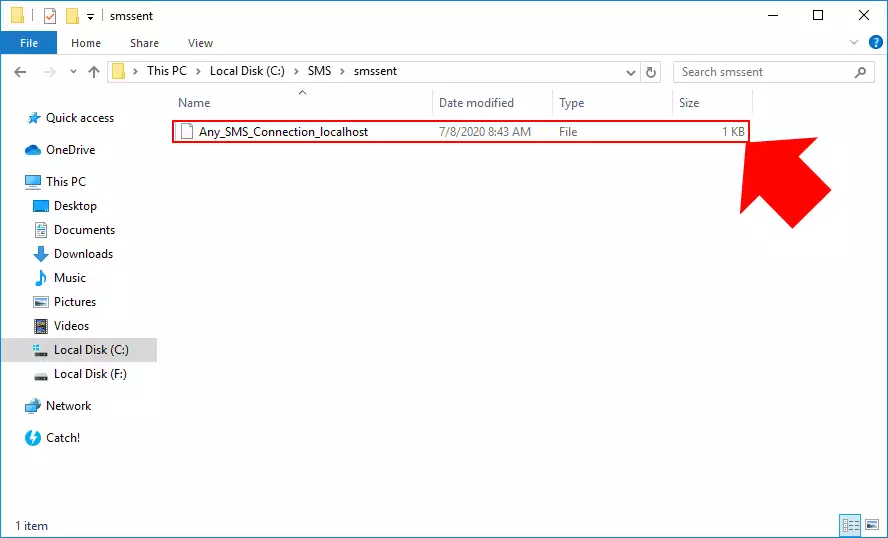
Krok 8 - Odbierz wiadomość za pomocą połączenia plikowego TXT
Utworzenie połączenia plikowego TXT utworzyło również regułę routingu. Ta reguła routingu zapewnia, że wszystkie wiadomości, które otrzymuje SMS Gateway, zostaną przekierowane do tego połączenia plikowego TXT. Połączenie w przypadku przychodzącej wiadomości utworzy plik w folderze Odebrane, jak możesz zobaczyć na Rysunku 10. Format tego pliku jest taki sam, jak zdefiniowano w ustawieniach połączenia.